Wanneer de proxy-instellingen van uw Windows 10-pc worden gewijzigd, weet u het niet eens. Het kan onbedoeld zijn, het kan te wijten zijn aan een verkeerde software-installatie of aan een schadelijk programma dat de proxy-instellingen kan wijzigen zonder uw medeweten.
Dankzij de verkeerde proxy-instellingen kan het zijn dat je plotseling merkt dat de webpagina niet of erg traag laadt. Kortom, u krijgt verbindingsproblemen tijdens het surfen op internet. Dus, hoe los je dit op, is het probleem met de proxy-instellingen? Laten we eens kijken hoe.
Methode 1: Register-editor gebruiken
Stap 1: druk de Windows-toets + R om de te openen Rennen opdracht. Typ nu regedit in het zoekvak en druk op Enter.

Stap 2: In de Register-editor venster, navigeer naar het onderstaande pad:
HKEY_LOCAL_MACHINE\Software\Policies\Microsoft\Windows\CurrentVersion\Internet Settings
Zoek nu de ProxyInstellingen Per Gebruiker register aan de rechterkant van het venster. Maar als het register ontbreekt, volg dan Stap 3 om het te creëren.
Stap 3: Aan de rechterkant van het paneel, klik met de rechtermuisknop op een leeg gebied, klik op Nieuw, en de selecteer DWORD (32-bits) waarde vanuit het contextmenu.

Stap 4: Noem de nieuwe waarde als ProxyInstellingen Per Gebruiker en dubbelklik om het te openen.
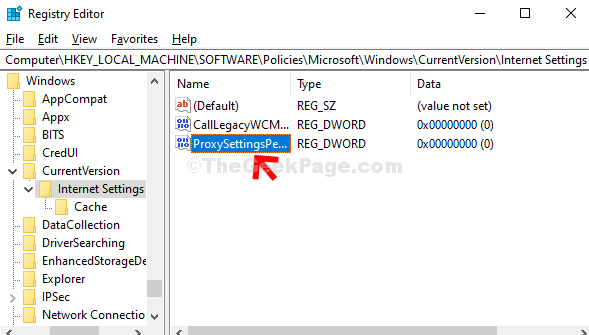
Stap 5: In de DWORD-waarde (32-bits) bewerken venster, verander de Waarde data naar 1 en raak OK.

Start nu gewoon uw computer opnieuw op om de wijzigingen door te voeren.
Methode 2: Interneteigenschappen gebruiken
Stap 1: Druk de Windows-toets + R samen op uw toetsenbord om de. te openen Rennen opdracht. Typ nu inetcpl.cpl in het zoekvak en druk op Enter.

Stap 2: In de Interneteigenschappen venster, klik op de Verbindingen tabblad en klik vervolgens op de LAN instellingen knop.

Stap 3: In de LAN instellingen raam, onder Proxy server sectie, verwijder het vinkje uit het vakje naast Gebruik een proxyserver voor uw LANen druk op OK om de wijzigingen op te slaan en af te sluiten.
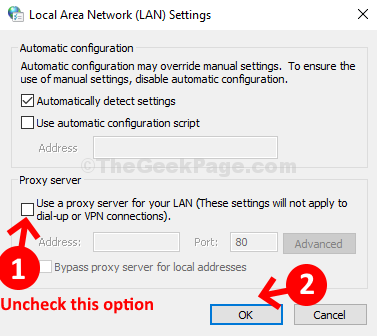
Dat is het. De proxy-instellingen van uw computer zijn nu uitgeschakeld.


